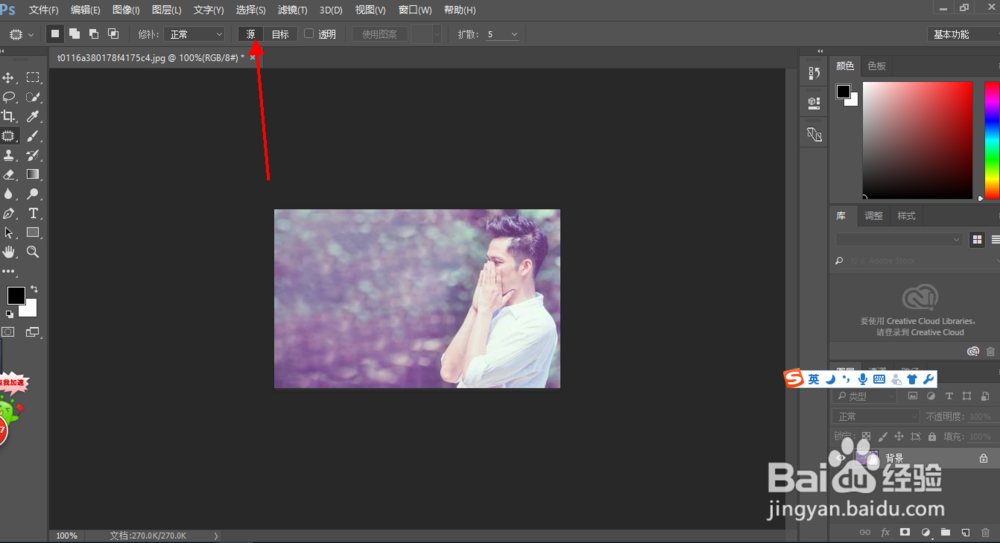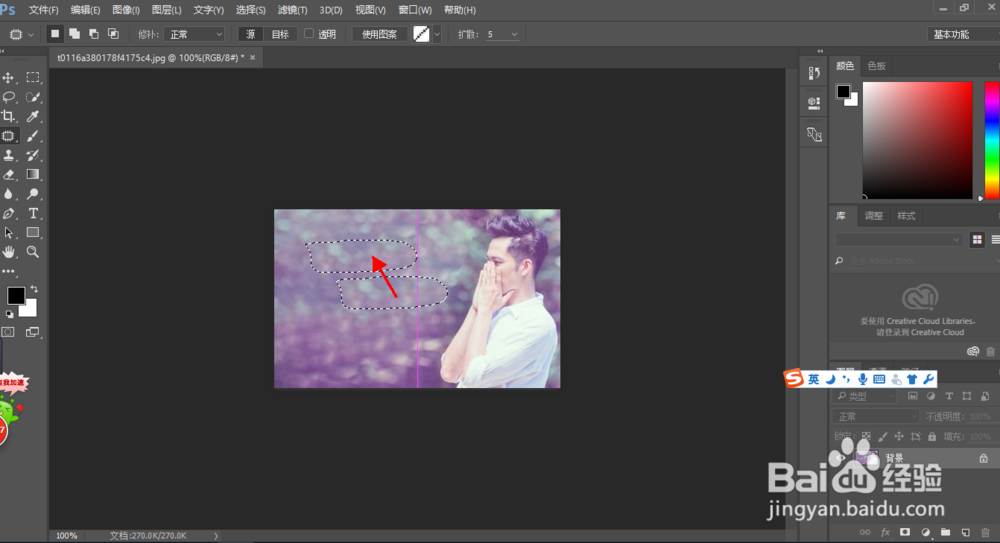PS纯色背景简单的去水印的方法
1、第一步不用说文件里找到打开,导入我们的素材。
2、在工具栏里选取修补工具。
3、在公共栏中选择修补项为“源”。
4、关闭公共栏中的“透明”选项。
5、然后用修补工具框选文字。
6、将选好的框拖动到无文字区域中色彩或图案相似的位置,松开鼠标就完成复制。
7、完成后将我们的作品导出来。在文件里找到导出,选择存储为那个选项,然后选择存储,可以选择文件类型以及存储位置,就把处理好的素材导出来了。
声明:本网站引用、摘录或转载内容仅供网站访问者交流或参考,不代表本站立场,如存在版权或非法内容,请联系站长删除,联系邮箱:site.kefu@qq.com。
阅读量:86
阅读量:72
阅读量:74
阅读量:28
阅读量:46